Úvod
Když váš trackpad na Asus notebooku přestane reagovat, může to narušit vaše každodenní aktivity a snížit produktivitu. Ať už používáte notebook pro profesní povinnosti nebo osobní úkoly, nefungující trackpad může být významnou překážkou. Ale nebojte se! Tento komplexní průvodce vás provede kroky k efektivnímu řešení a opravě problému. Od pochopení základních problémů až po řešení složitějších problémů a zjištění, kdy konzultovat odborníka, zde máme vše, co potřebujete.

Časté příčiny problémů s trackpadem Asus
Ponorit se do možných příčin je nezbytné, protože znalost toho, co vyvolává problémy s trackpadem na vašem Asus notebooku, může usnadnit jejich řešení. Existuje několik problémů, které mohou být viníkem. Pojďme je prozkoumat níže:
Konflikty softwaru
Problémy s trackpadem často pocházejí z konfliktů softwaru. Nedávné aktualizace softwaru nebo nově nainstalované aplikace mohou kolidovat s nastaveními systému, což může vést k deaktivaci trackpadu.
Selhání hardwaru
Pokud je trackpad fyzicky poškozen nebo interně odpojen, může to být způsobeno selháním hardwaru. Rozpoznání těchto problémů vám pomůže rozhodnout, zda se pokusit o samostatnou opravu, nebo oslovit odborníka o pomoc.
Špatná nastavení
Někdy drobná nesprávná nastavení v systému omylem deaktivují trackpad. Tyto problémy s konfigurací jsou obvykle snadno opravitelné několika správnými úpravami.
Základní kroky pro řešení problémů
Než se pustíte do složitých řešení, základní řešení problémů je pragmatický první krok. Šetří čas a úsilí, když je problém jednodušší, než se zdá.
-
Restartujte notebook: Restartování notebooku může vyřešit drobné softwarové závady, které mohou narušovat funkci trackpadu.
-
Zkontrolujte aktualizace systému: Ujistěte se, že váš systémový software je aktuální. Někdy zastaralé systémy vytvářejí kompatibilní problémové body s hardwarem, jako je trackpad.
-
Ověřte aktivaci touchpadu: Zjistěte, zda je trackpad aktivní ve vašich nastaveních ovládání notebooku. Projděte si Správce zařízení a potvrďte stav jeho aktivace.
Tyto jednoduché opatření mohou efektivně vyřešit mnoho technických problémů. Pokud problémy přetrvávají, mohou být na řadě pokročilejší postupy řešení problémů.

Pokročilá softwarová řešení
Když základní opatření nestačí, mohou být nutná sofistikovanější softwarová řešení k vyřešení přetrvávajících problémů s trackpadem.
Aktualizace nebo přeinstalace ovladačů
Poškozené nebo zastaralé ovladače jsou běžné překážky pro výkon hardwaru.
- Otevřete Správce zařízení a vyhledejte ‘Myši a další polohovací zařízení.’ Poté klikněte pravým tlačítkem myši na ovladač trackpadu.
- Vyberte ‘Aktualizovat ovladač’, nebo pokud není dostupná nejnovější verze, zvolte přeinstalaci.
Upravit nastavení touchpadu ve Windows
Jemné ladění nastavení touchpadu může vyřešit přetrvávající problémy s citlivostí či posouváním.
- Přejděte na ‘Nastavení’, poté ‘Zařízení’ a zvolte ‘Touchpad.’
- Upravte úrovně citlivosti nebo znovu aktivujte důležité gesta, která mohla být deaktivována.
Konfigurace užitného softwaru Asus
Pro notebooky Asus může specifický užitný software ovlivňovat výkon trackpadu.
- Navštivte Asus Smart Gesture utility nebo podobné aplikace pro kontrolu a úpravu nastavení. Kompatibilita s vaším systémem je klíčová pro optimální funkci.
Když pokročilá softwarová řešení stále neřeší kořen problému, může být čas zvážit hardwarové vyšetření.
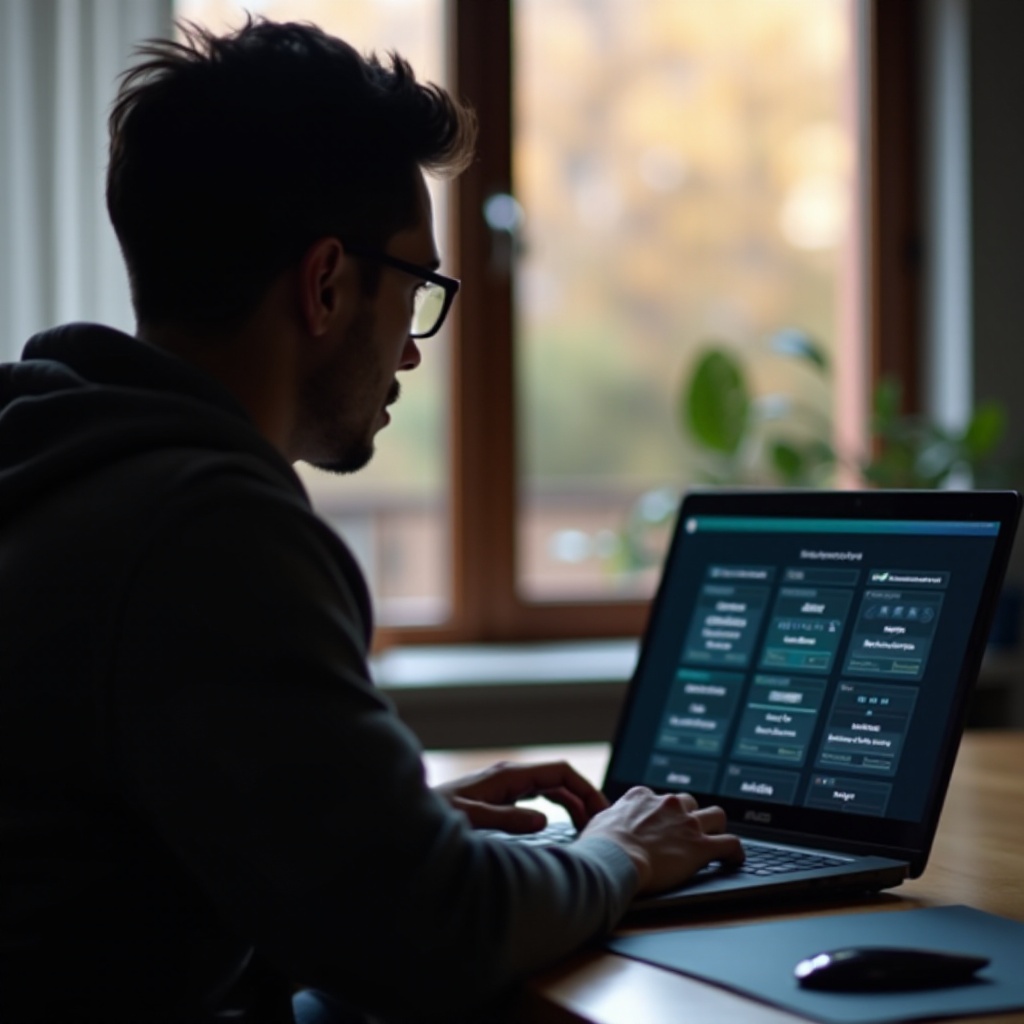
Řešení problémů s hardwarem
Fyzické prvky vašeho notebooku mohou hrát roli při selhání trackpadu. Zde je, jak na problém s hardwarem útočit:
Zkontrolujte fyzické spojení
Ujistěte se, že jsou spojení trackpadu uvnitř notebooku pevná a funkční.
- Bezpečnost je na prvním místě: Odpojte notebook a opatrně otevřete zadní panel, pokud jste si řízení hardwaru jistí.
- Ověřte, že konektory nejsou uvolněné nebo posunuté.
Vyčistěte povrch trackpadu
Hromadění špíny nebo nečistot může ovlivnit citlivost doteku.
- Použijte měkký, bezprašný hadřík k jemnému čištění trackpadu a odstranění všech potenciálních překážek.
Zkontrolujte fyzické poškození
Pokud váš trackpad vykazuje známky fyzického opotřebení nebo poruchy, může být nutná oprava nebo výměna.
Prostřednictvím metodického zkoumání hardwarových podmínek můžete odhalit jemnější problémy vyžadující odborné znalosti.
Kdy vyhledat odbornou pomoc
Někdy nemusí pokusy o samostatnou opravu stačit. Poznání toho, kdy kontaktovat odborníky, pomáhá předcházet dalším komplikacím a šetří čas.
Identifikace závažných hardwarových problémů
Pokud máte podezření na značné vnitřní poškození nebo nejste si jisti rozebíráním složitých komponent, doporučují se profesionální diagnostické hodnocení.
Kontaktování podpory Asus
Využívání možností záruky, pokud je to možné, nebo kontaktování podpory Asus pro odborné rady zajišťuje kompetentní jednání.
Rozpoznání osobních limitů při řešení problémů může pomoci předejít náhodnému poškození a zajistit efektivní opravu a údržbu vašeho zařízení.
Závěr
Účinné řešení problémů s trackpadem na vašem Asus notebooku nemusí být ohromným úkolem. Diagnostikováním potenciálních příčin a prozkoumáním kombinace softwarových a hardwarových řešení můžete obnovit plnou funkcionalitu a zlepšit použitelnost. Pokud vaše úsilí ukáže jako nedostatečné, profesionální zásah zajišťuje, že váš notebook zůstane v vynikajícím provozním stavu.
Často kladené otázky
Jak zjistím, zda je problém s mým trackpadem Asus hardwarové povahy?
Pokud problémy s trackpadem přetrvávají i po řešení problémů se softwarem a pozorujete nereagování navzdory softwarovým úpravám, může být příčinou problém s hardwarem.
Mohu použít externí myš, pokud můj trackpad nefunguje?
Ano, použití externí myši přes USB nebo Bluetooth je účinné dočasné řešení, které umožňuje pokračovat v používání notebooku při řešení problémů s trackpadem.
Jak často bych měl aktualizovat ovladače mého trackpadu?
Pravidelné aktualizace jsou důležité. Doporučuje se kontrolovat aktualizace ovladačů měsíčně nebo povolit automatické aktualizace, aby vaše ovladače byly vždy aktuální.


